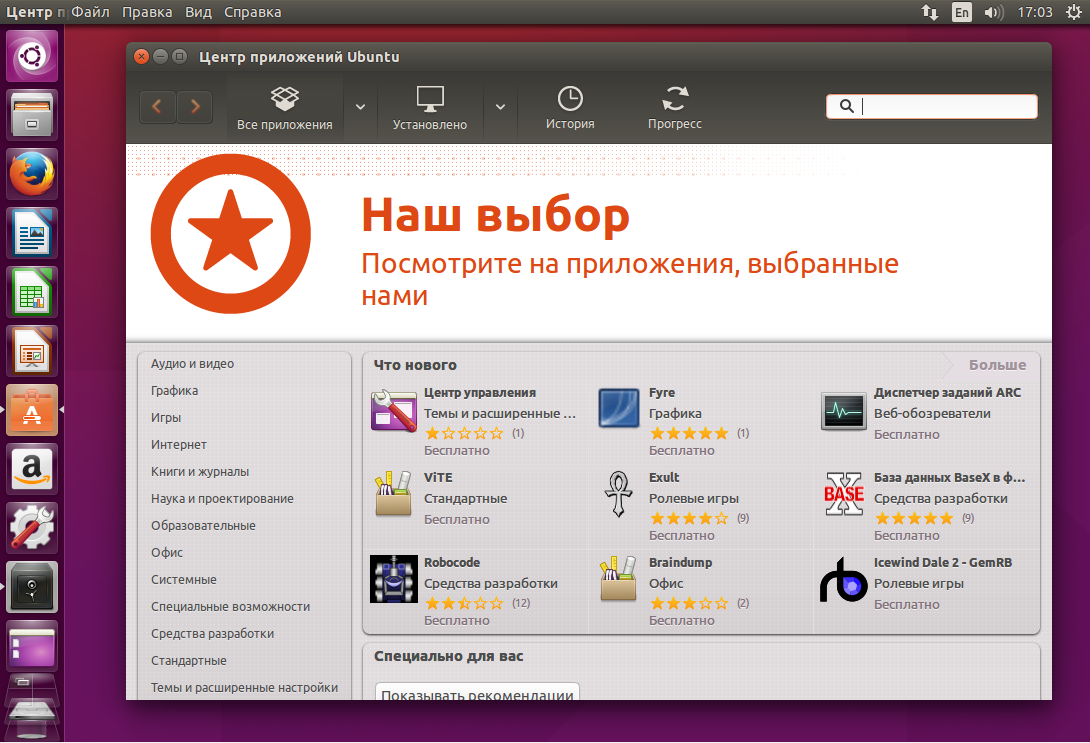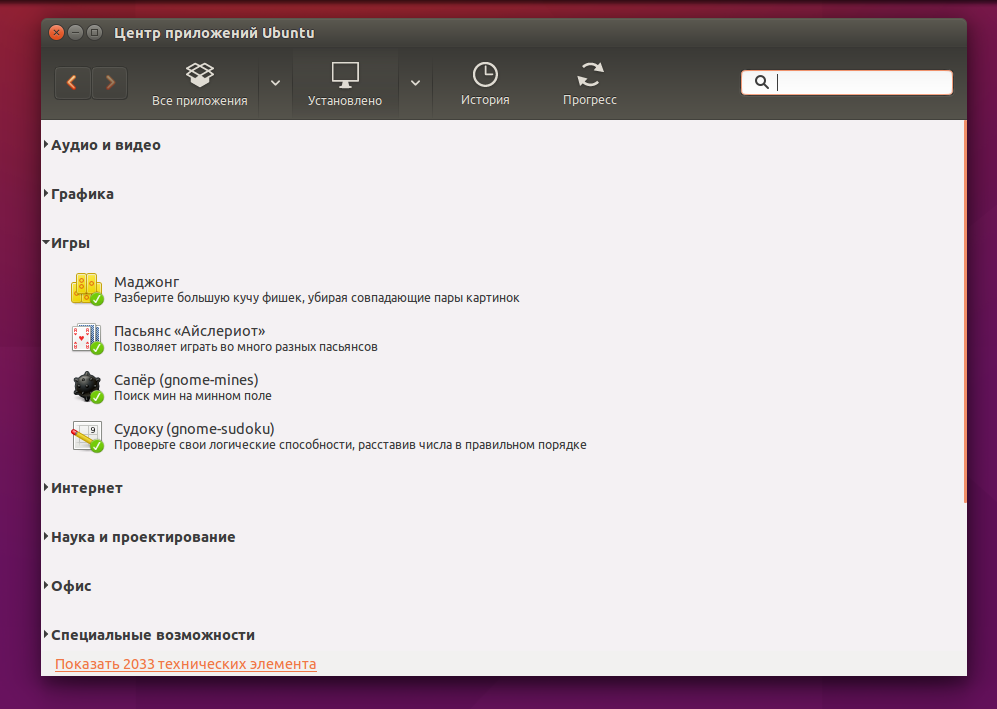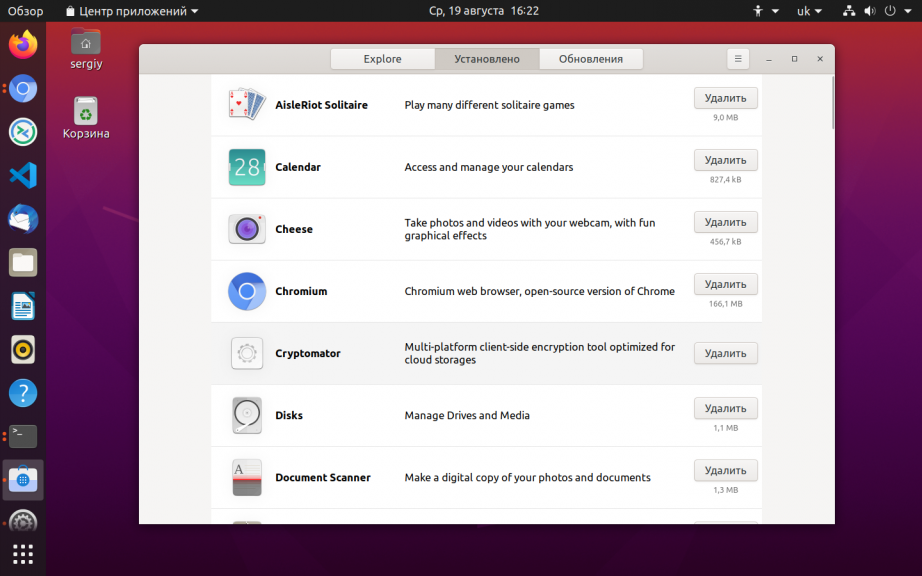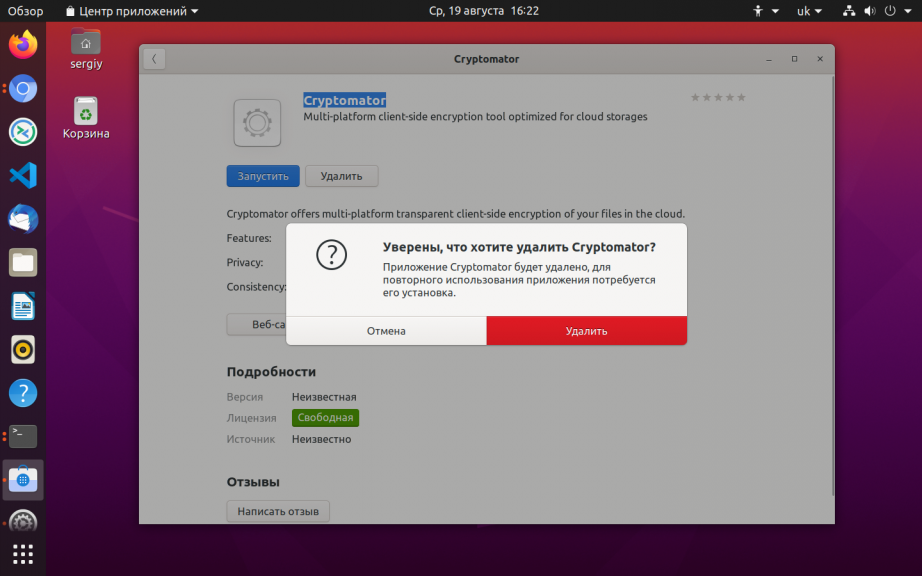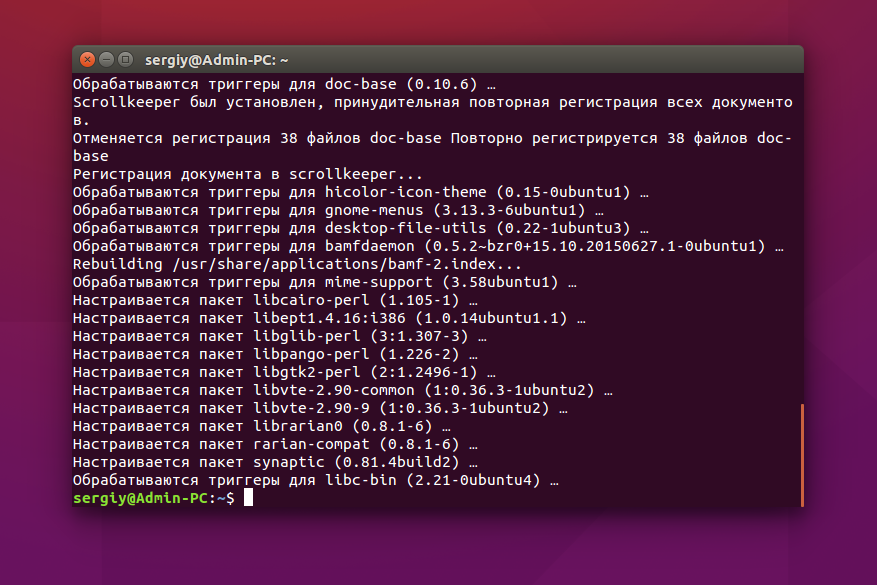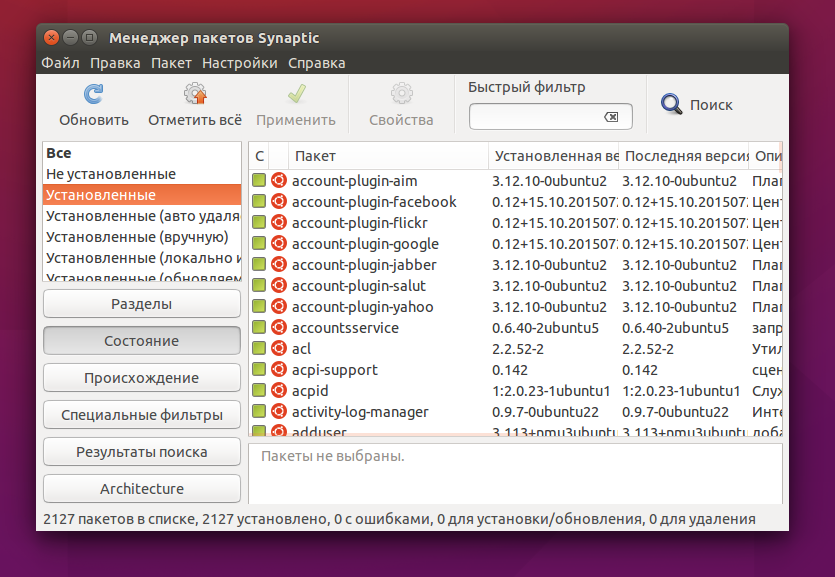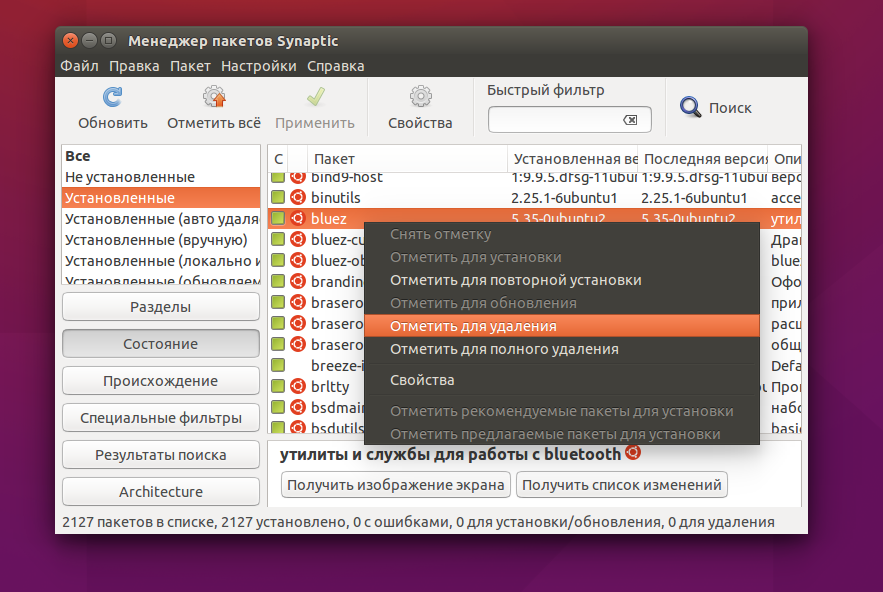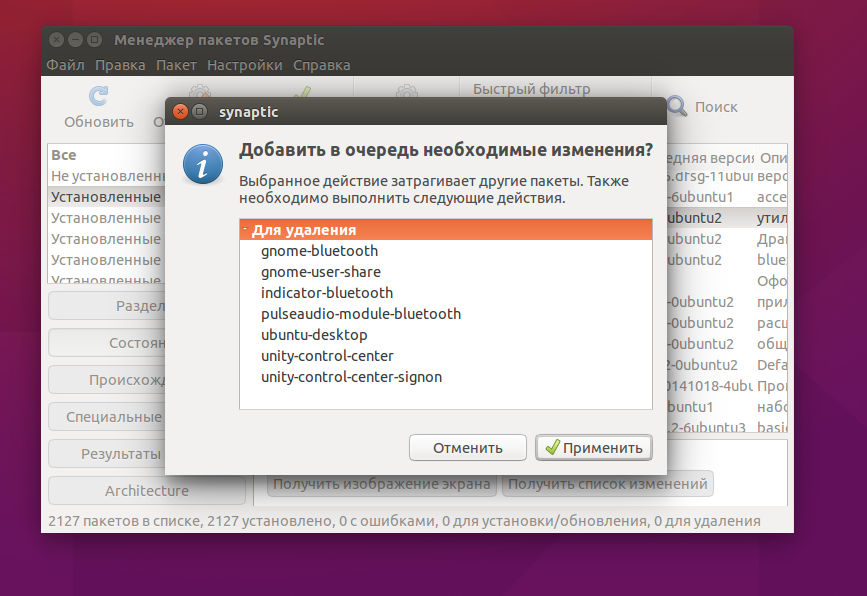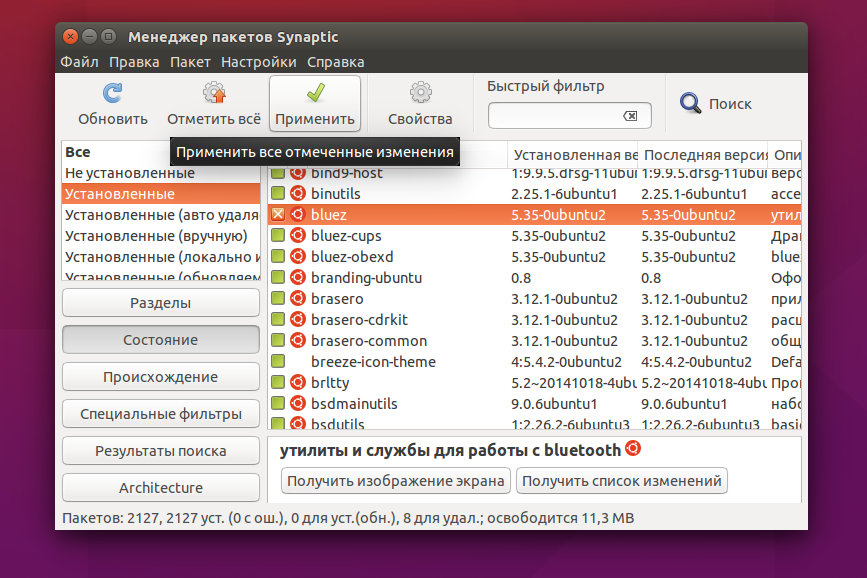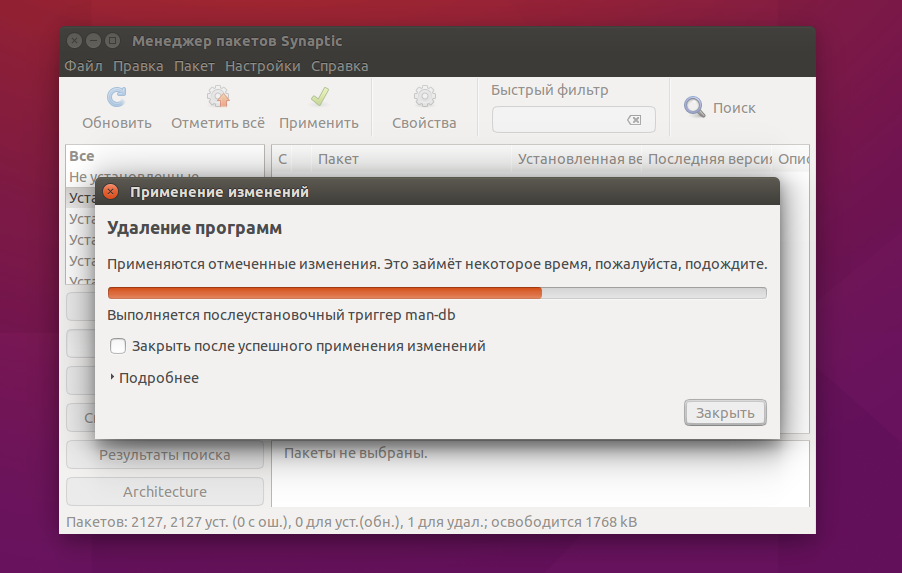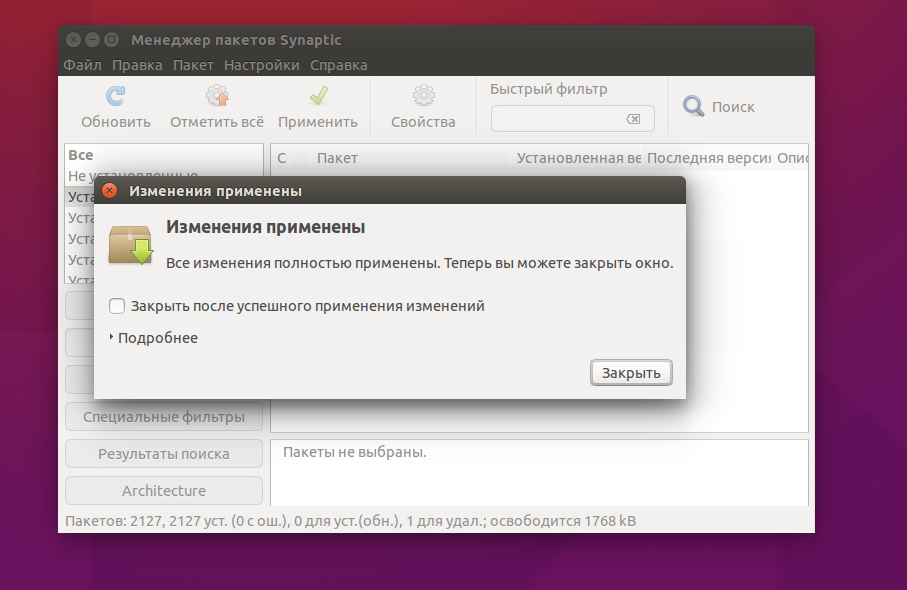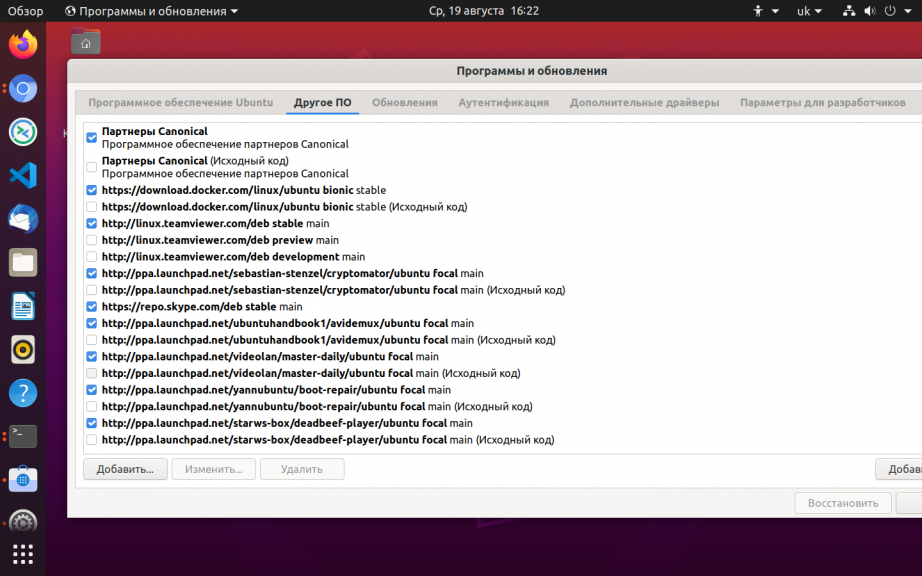- Как удалить пакет Ubuntu
- Как удалить пакет Ubuntu
- Как удалить пакет Ubuntu в терминале
- Выводы
- 🐧 Как удалить пакет / программное обеспечение Linux с помощью CLI
- Удаление пакета, программ на Linux
- Как удалить программное обеспечение на Ubuntu / Debian Linux
- RHEL/CentOS/Oracle Linux
- Fedora Linux
- ## Список пакетов ## sudo dnf list installed ## Отфильтруем по https ## sudo dnf list installed | grep httpd ## Удалим httpd ## sudo dnf remove httpd
- Arch Linux
- OpenSUSE или SUSE
- Alpine Linux
- Заключение
- You may also like
- 🐧 Сравнение команд Printf и Echo на Linux
- 🐧 Что означает -z на Bash
- 🐧 Примеры команд size на Linux
- 🐧 Linux_Logo – вывод ASCII логотипа Linux с.
- 🐧 Параметры конфигурационного файла Apt /etc/apt/apt.conf
- 🐧 Разница между выключением, перезагрузкой и остановкой Linux
- ⌨️ Введение в команду “./configure”: Компиляция исходного кода.
- 🐧 Что такое /dev/zero на Linux?
- Каковы лучшие дистрибутивы Linux в 2022 году
- 🐧 Работа с переменной PATH на Linux. Это.
- Leave a Comment Cancel Reply
- • Свежие записи
- • Категории
- • Теги
- • itsecforu.ru
- • Страны посетителей
- IT is good
Как удалить пакет Ubuntu
Установка и удаление программ одна из самых важных вещей для пользователя компьютера. Поскольку нам нужно как нибудь получать новые, нужные программы, а также удалять лишние. Но удаление пакетов в Ubuntu имеет некоторые тонкости. После удаления могут остаться зависимости, пакеты установленные, как рекомендованные, а также конфигурационные файлы.
В этой статье мы разберем как удалить deb пакет Ubuntu, при чем удалить чисто, так, чтобы после него не осталось следов в системе. Также поговорим о полном удалении PPA, поскольку много пакетов, которых нет в официальных репозиториях мы устанавливаем из PPA.
Как удалить пакет Ubuntu
Самый простой способ удалить пакет Ubuntu, это воспользоватся одной из графических утилит, поставляемых специально для этого, например Synaptic или Центр приложений Ubuntu. По сути это делается в пару кликов. Сначала рассмотрим порядок действий в Центре приложений Ubuntu.
Запустить центр приложений вы можете из панели значков Unity:
Список всех установленных пакетов находится на вкладке Установлено, здесь приложения рассортированы по категориям:
Чтобы удалить пакет Ubuntu, достаточно кликнуть по нему левой кнопкой мыши, и когда появляться доступные действия нажать кнопку Удалить:
Для завершения нужно будет подтвердить удаление и ввести пароль.
Пакет удален, но не совсем так, как нам хотелось бы. Но об этом позже.
Дальше рассмотрим пакетный менеджер Synaptic. Это как ни как стороннее программное обеспечение, но многие его используют из-за большого функционала и удобного интерфейса. Если программа еще не установлена, ее нужно установить с помощью центра приложений или выполнив в терминале:
sudo apt install synaptic
Запустить программу можно через терминал, выполнив команду:
Посмотреть установленные пакеты вы можете выбрав вкладку состояние, а затем выбрав Установленные:
Удалить deb ubuntu вы можете просто нажав правой кнопкой мыши и в контекстном меню на нужном пакете и выбрав отметить для удаления или отметить для полного удаления:
Программа покажет, какие еще пакеты будут удалены, это те пакеты, которые зависят от нашего пакета:
Теперь, чтобы завершить удаление, осталось нажать кнопку Применить:
Теперь программа покажет какие пакеты будут удалены. И пойдет процесс удаления:
Просто удаление и полное удаление отличается только тем, что при полном удалении удаляются конфигурационные файлы. Но проблема этих инструментов в том, что пакеты установленные как зависимости и рекомендованные к программе не удаляются и остаются в системе. Такое поведение наблюдается как в Synaptic, так и в Центре приложений Ubuntu. Поэтому мы переходим к описанию самого гибкого способа — удаление пакетов Ubuntu в терминале.
Как удалить пакет Ubuntu в терминале
В новых версиях Ubuntu для управления пакетами, а в том числе и удаления можно использовать новый менеджер пакетов — apt. Команда удаления выглядит таким образом:
sudo apt remove имя_пакета
Будет выполнено полное удаление пакета, включая конфигурационные файлы и зависимости, только рекомендованные программы останутся. Если вы хотите использовать apt-get чтобы удалить deb ubuntu, то порядок действий немного другой. Для обычного удаления пакета выполните:
sudo apt-get remove имя_пакета
Для удаления пакета вместе с его конфигурационными файлами, выполните:
sudo apt-get purge имя_пакета
А чтобы, также удалить зависимости, установленные вместе с пакетом, нужно после одной из предыдущих команд выполнить:
Будут удаленны не только явно указанные зависимости, но и программы установленные как рекомендованные.
Ну с основами разобрались, теперь перейдем к более сложным ситуациям. Что если вы устанавливали программу из deb файла и теперь не знаете точно, как называется ее пакет, чтобы удалить?
Это очень просто узнать, например по исполняемому файлу, допустим исполняемый файл программы TimeShift находится по адресу /usr/bin/timeshift, теперь узнаем ее пакет:
sudo dpkg -S /usr/bin/timeshift
Как видите, пакет так и называется — timeshift. Теперь можно удалить программу Ubuntu, одним из выше описанных способов.
Очень часто мы устанавливаем недостающее нам программное обеспечение из PPA, но не все эти пакеты нужны нам на протяжении долгого времени, а при обновлении системы, могут даже вызвать ошибки. Так как же удалить все пакеты установленные из PPA? Для этого есть специальная утилита: ppa-purge.
Если она еще не установлена, устанавливаем командой:
sudo apt install ppa-purge
Теперь, чтобы удалить все пакеты установленные из определенного ppa используйте:
sudo ppa-purge -i ppa:владелец_ppa/имя_ppa
Обратите внимание на ppa:владелец_ppa/имя_ppa — обычно в таком формате записываются все PPA: протокол:владелец/имя.
Узнать список репозиториев можно в программе источники приложений:
Такой командой можно одним махом удалить пакеты ubuntu, установленные из ppa:
find /etc/apt/sources.list.d -type f -name «*.list» -print0 | \
while read -d $’\0′ file; do awk -F/ ‘/deb / && /ppa\.launchpad\.net/ ‘ «$file»; done
Если вы устанавливали приложение из исходных кодов, то удалить его намного сложнее, потому что оно не контролируется менеджером пакетов, и соответственно система не знает какие файлы ему принадлежат.
Но все же способ есть, обычно, разработчики в файле сценариев makefile, кроме цели install реализуют цель uninstall, которая дозволяет выполнить обратное действие.
Поэтому если у вас осталась папка с исходным кодом той программы можно просто перейти в нее и выполнить make uninstall чтобы удалить приложение Ubuntu:
cd /папка/с/исходниками
$ sudo make uninstall
Выводы
В этой статье мы рассмотрели все, что поможет вам удалить приложение Ubuntu. При чем удалить полностью, а не только файлы программы. Если у вас остались вопросы, пишите в комментариях.
Обнаружили ошибку в тексте? Сообщите мне об этом. Выделите текст с ошибкой и нажмите Ctrl+Enter.
🐧 Как удалить пакет / программное обеспечение Linux с помощью CLI
В этом руководстве мы найдем ответы на следующие вопросы:
- Как удалить пакет или программное обеспечение с помощью командной строки в операционных системах Linux?
- Как удалить программное обеспечение на Debian или Ubuntu Linux?
- Можете ли вы сказать мне команду для удаления пакета на CentOS / RHEL / Oracle / Fedora Linux?
Удаление пакета, программ на Linux
- Во-первых, вам нужно найти список всех установленных пакетов в Linux.
- Чтобы удалить приложение, вам нужно использовать дистрибутивную команду Linux. Например, используйте команду apt в Debian или Ubuntu Linux. Пользователям RHEL / CentOS / Fedora Linux необходимо выполнить команду dnf или yum и т. д.
- Наконец, мы можем использовать различные команды для проверки удаления программы в Linux.
Давайте посмотрим все команды в действии и на примерах и посмотрим как удалить программу в Linux.
Как удалить программное обеспечение на Ubuntu / Debian Linux
Синтаксис для вывода списка всех установленных пакетов в Debian или Ubuntu Linux с помощью команды apt:
Это будет большой список, и нам нужно прокручивать имена пакетов на экране компьютера, пока вы не найдете тот, который хотите удалить.
dpkg —list | grep -i ‘package’
apt list —installed \*package\*
apt list —installed \*ping\*
dpkg —list | grep -i ‘firefox’
dpkg —list | grep -i ‘ping’
RHEL/CentOS/Oracle Linux
Для удаления программного обеспечения используйте команду dnf на CentOS / RHEL / Oracle Linux 8 следующим образом:
Fedora Linux
Опять же, нам нужна команда dnf, выполненная следующим образом:
## Список пакетов ##
sudo dnf list installed
## Отфильтруем по https ##
sudo dnf list installed | grep httpd
## Удалим httpd ##
sudo dnf remove httpd
Arch Linux
Мы используем команду pacman в Arch Linux для удаления программного обеспечения.
Передайте Q, чтобы получить список всех установленных пакетов в Arch Linux:
sudo pacman Q
sudo pacman Q | more
sudo pacman Q | grep sl
OpenSUSE или SUSE
sudo zypper packages —installed-only
sudo zypper packages —installed-only | grep -i package
sudo zypper packages —installed-only | grep -i zip
Alpine Linux
Используйте команду apk для просмотра только установленных пакетов:
sudo apk list
sudo apk list -I
sudo apk list -I ‘package’
sudo apk list -I ‘zip’
sudo apk del pkg
sudo apk del zip
Заключение
Вы узнали, как удалить пакет на популярных дистрибутивах Linux.
Я настоятельно рекомендую прочитать справочные страницы:
man yum
man dnf
man apt
man zypper
man pacman
itisgood
🐧 Как установить статический IP-адрес на машине RHCOS / FCOS
🐳 Настройка Gitlab-CI раннера на своем собственном сервере
You may also like
🐧 Сравнение команд Printf и Echo на Linux
🐧 Что означает -z на Bash
🐧 Примеры команд size на Linux
🐧 Linux_Logo – вывод ASCII логотипа Linux с.
🐧 Параметры конфигурационного файла Apt /etc/apt/apt.conf
🐧 Разница между выключением, перезагрузкой и остановкой Linux
⌨️ Введение в команду “./configure”: Компиляция исходного кода.
🐧 Что такое /dev/zero на Linux?
Каковы лучшие дистрибутивы Linux в 2022 году
🐧 Работа с переменной PATH на Linux. Это.
Leave a Comment Cancel Reply
• Свежие записи
• Категории
• Теги
• itsecforu.ru
• Страны посетителей
IT is good
В этой статье вы узнаете, как удалить удаленный Git-репозиторий. Процесс прост, но его полезно запомнить, чтобы избежать неожиданностей в будущем. Git – это…
В 11-й версии своей операционной системы Microsoft серьезно переработала интерфейс и убрала несколько привычных функций. Нововведения не всем пришлись по душе. Мы дадим…
Продажа ноутбука нередко становится хлопотным занятием. Кроме поиска покупателя, продавцу необходимо подготовить устройство перед проведением сделки. Но если последовательно выполнить все шаги, ничего…
Вы можете оказаться в ситуации, когда вам нужно использовать скрипт шелла для чтения файлов построчно. В этом руководстве я расскажу о нескольких способах…
Вторичное жильё выгоднее для молодых семей, желающих приобрести свою первую квартиру. Сталкиваясь с ипотечным кредитованием, можно избежать много лишней суеты и проблем, если…